Реально ли справиться с огромным потоком рабочих задач, не потерять в продуктивности и при этом успеть сходить на обед? Своим опытом тайм-менеджмента делится Марат Галиаскаров, руководитель по управлению и развитию производственных процессов Nexign. Статья написана от первого лица, все советы носят прикладной характер и проверены автором ;)
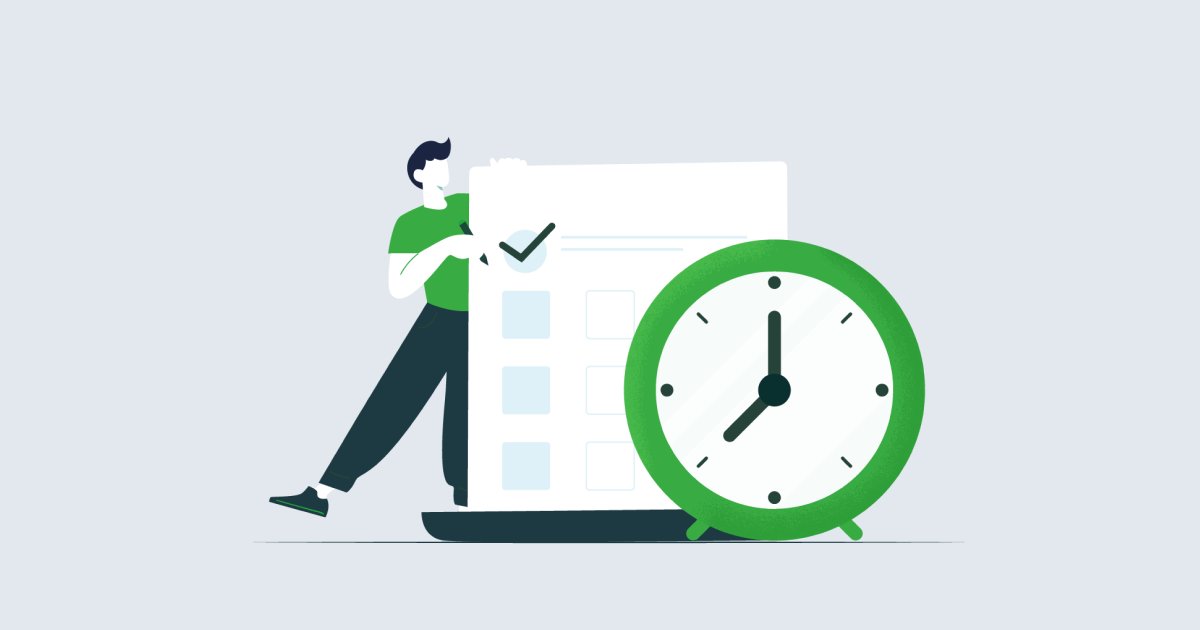
Сама по себе тема продуктивности достаточно избитая: по ней написано множество статей и книг, существует масса приложений. Но, готов поспорить, вы легко вспомните десяток коллег, которые отправляют деловые письма по ночам и «живут» на работе. Именно поэтому родилась эта статья об оптимизации рабочего времени.
Данный материал можно воспринимать как дружеский совет: здесь не будет теории — только практика, которую я сам использую в работе. Я не претендую на звание гуру тайм-менеджмента, но хочу поделиться опытом. Надеюсь, вы найдете для себя что-то полезное.
Сразу скажу что у нас в компании используется стандартный набор инструментария: стек Atlassian (Jira как треккинговая система и Confluence как Wiki) и MS Outlook.
А теперь перейдём к простым шагам, которые можно начать делать уже завтра.
Настройте почтовый агент и календарь
1. Нотификации
Основной принцип этого пункта позаимствован из книги Максима Дорофеева «Джедайские техники». Его суть в том, чтобы превратить Outlook из пожирателя времени в помощника. Первый шаг — отключить уведомления о приходящих письмах. Вам, наверняка, знакома ситуация, когда человек находится в процессе решения задачи или общается с коллегой и теряет фокус из-за нотификации о новом письме. Для того, чтобы вернуться к задаче или разговору, требуется какое-то время — именно поэтому важно отключать звуковые и визуальные уведомления о письмах, оставьте только нотификации о встречах.
Проверять входящие можно между завершением одного дела и началом другого, пока в голову еще не загружен контекст новой задачи. Вряд ли вы пропустите что-то действительно серьезное: если задача срочная, коллеги скорее всего вам позвонят.
2. Группировка писем
Очень многие сопротивляются «беседам» в Outlook. Раньше я был одним из вас, но в одной из командировок пришлось зайти в почту через web клиент outlook’а, этот режим был настроен по умолчанию. Я приятно удивился, что на часть писем, которые отправлялись в том числе и мне, уже ответили коллеги — это значило, что я мог смело переносить всю цепочку писем в папку «отработанное». При группировке по дням письма могут потеряться, а при режиме «беседа» старые письма подтягиваются к только что пришедшим по той же теме — это очень удобно.
3. Пустой inbox
Пустой inbox — это 0 писем во входящих (прочитанных и непрочитанных). У Дорофеева принцип называется «Джедайская методика пустого inbox'a» — пропускайте все письма через себя, сразу отвечайте или планируйте дальнейшие работы. Я использую эту методику в таком виде:

В рамках этого принципа надо читать всю входящую почту, которая несет полезную информацию, в том числе и нотификации от Jira и Confluence. Это позволяет всегда оставаться в контексте работы.
Что делать, если к вам приходит куча ненужной нотификации от систем? Отписываться. Если информация не нужна, то незачем ее получать. Например, в Confluence можно посмотреть все страницы, на которые вы подписаны, и отписаться от ненужных спейсов. Если нет возможности отписаться самим — попросите авторов письма в будущем делать более таргетированную рассылку. Но тут нужно быть аккуратным и не исключить себя из полезных переписок.
Если вы понимаете, что двух папок для разобранных писем вам не хватает, то советую руководствоваться методом ограниченного хаоса: создавайте порядок только там, где он нужен. Порядка должно быть ровно столько, чтобы было удобно работать.
4. Категории
В Outlook есть замечательный инструмент, позволяющий визуально привязывать письма и встречи к настраиваемым группам — категории. У этого инструмента может быть множество применений. Например, я его использую для фокусировки на целях при подведении итогов и планировании недели. Я разделил виды деятельности на разные категории: одна на операционку, а другая на обед/отсутствие.
При подведении итогов недели такой механизм позволяет визуально определить на что и в каком соотношении вы тратите время. Также он позволяет лучше планировать свою будущую неделю.
5. Бронь времени и расписание
К сожалению, не все встречи проходят продуктивно и иногда имеют свойство плодиться, заполняя все рабочее время. Отказаться от встреч мы не можем — это одна из самых важных частей рабочего процесса. По статистике именно на них появляется решение, позволяющее продвинуться дальше по задаче. По этой причине нужно держать баланс встреч и времени для персональной работы.
Для себя я определил следующий подход — бронировать время для персональной работы в своем календаре. Тут каждому нужно понять, в какое время суток ему удобнее сосредоточиться на задачах, а в какое время проводить встречи.
Цепочка из шагов:
Зная основные типы работ, определить процентное соотношение времени на них. Для себя я сделал такое разделение операционная работа, персональная работа в рамках проектов (то что я могу сделать один), встречи в рамках операционки/проектов (там где работа ведется совместно) и обед.
Под операционную и персональную работы, а также обед фиксируются слоты времени.
-
Все остальное пустое слоты для встреч.

Конечно, бывают дни, когда прилетает срочная задача, и все откладывается в сторону, или встречу приходится назначать на обед или занятый слот. Но в целом следовать намеченному расписанию вполне возможно.
6. Название встреч
Еще один небольшой трюк, помогающий сократить время заполнения трудозатрат. Советую добавить номер Issue для списания в заголовок каждой назначаемой встречи.
Таким образом убиваем сразу двух зайцев:
сокращаем время на списание трудозатрат (в календаре можно увидеть весь список встреч + issue за день);
предоставляем другим участникам дополнительную информацию прямо в заголовке встречи.
Используйте списки дел
Списки задач полезный инструмент для выгрузки информации из головы. Например, при разборе почты или при составлении протокола удобно все важные задачи фиксировать в списке. Когда появляется свободный слот времени, я возвращаюсь к этому списку и беру ее в работу. Но для этого задачу в список надо вносить так, чтобы передать контекст — ее заголовок должен отвечать на вопрос «Что надо сделать?».
Инструментально это может быть задача в Outlook, Todoist, Maxdone, Trello, Excel, Notepad++, тетрадь — неважно, главное, чтобы было удобно. Я использую бесплатную версию Todoist — он кроссплатформенный и богатый по функциональности.
Планируйте свои задачи и свое время
Наверное, один из самых важных пунктов. Нельзя эффективно оптимизировать то, что не запланировано. Поэтому советую планировать как свою рабочую неделю, так и выполнение каждой задачи.
В этом есть несколько плюсов:
С использованием категорий и бронирования слотов в календаре возможно работать над всеми задачами, не выпуская ничего из фокуса. Надо помнить, что большие несрочные задачи лучше разбить на много небольших частей —это позволяет даже при наличии минимума свободного времени продвигать задачу к решению.
Если появляется свободное время, достаточно взглянуть на план — из него понятно, что нужно делать далее.
У вас всегда под рукой план на следующую неделю, который можно показать руководителю. Он оценит его свежим взглядом и может что-то посоветовать.
Конечно, все это работает только если статусы по задачам фиксируются, а планы актуализируются. В конце каждой пятницы я отмечаю статусы по задачам в работе, обновляю список дел, и на их основе планирую следующую рабочую неделю. После этого я отключаюсь от текущих задач и выгружаю рабочий контекст из головы. Особенно это полезно перед отпуском.
Адаптируйте окружение
И напоследок еще парочка рекомендаций для оптимизации своего времени.
Горячие клавиши в софте — в множествах системах от Jira до Outlook есть горячие клавиши, которые действительно сокращают клики и время. Самые популярные комбинации лучше запомнить — например, вы знали, что «w» в Jira вызывает окно списания трудозатрат (Log work) в любом месте?
Менеджеры буфера обмена — если вы много работаете с текстами, вам необходима такая программа. Она позволяет хранить большое количество итераций копирования, и при необходимости дает возможность вернуться к предыдущей. Программ такого рода большое количество, я использую copyQ, подходит для Windows и macOS.
Послесловие
Как бы мы ни старались оптимизировать работу, всегда будут возникать форс-мажоры, срочные задачи и ошибки планирования. Иногда они выбивают из колеи, но, если перераспределить зафиксированные задачи и адаптировать план, то можно быстро вернуться к привычному ритму. Может показаться что все эти действия занимают кучу времени, но на самом деле это не так. Такая ежедневная тайм-гигиена позволяет упорядочить свой рабочий день. Очень надеюсь, что эти советы помогут вам не задерживаться на работе допоздна.
А у вас есть любимые приемы по управлению временем и задачами? Поделитесь ими в комментариях!


TAZAQ
Как нормировать рабочий день:
1) будильник на проснуться
2) будильник на обед
3) будильник на домой